Διαφήμιση
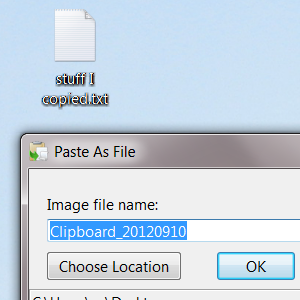 Επικολλήστε οποιαδήποτε εικόνα ή κείμενο σε οποιοδήποτε φάκελο στον υπολογιστή σας ως αρχείο. Το PasteAsFile είναι ένα απλό πρόγραμμα των Windows που κάνει το πρόχειρο σας πολύ πιο χρήσιμο και είναι ένα όνειρο για ανθρώπους που αγαπούν τη συλλογή εικόνων ή εισαγωγικών σε φακέλους.
Επικολλήστε οποιαδήποτε εικόνα ή κείμενο σε οποιοδήποτε φάκελο στον υπολογιστή σας ως αρχείο. Το PasteAsFile είναι ένα απλό πρόγραμμα των Windows που κάνει το πρόχειρο σας πολύ πιο χρήσιμο και είναι ένα όνειρο για ανθρώπους που αγαπούν τη συλλογή εικόνων ή εισαγωγικών σε φακέλους.
Από προεπιλογή, μπορείτε να αντιγράψετε μια εικόνα και να την επικολλήσετε σε οποιοδήποτε πρόγραμμα που μπορεί να χειριστεί εικόνες. Εάν θέλετε να αποθηκεύσετε το αρχείο, μπορείτε να το κάνετε μέσα από έναν επεξεργαστή εικόνων. Δεν μπορείτε, ωστόσο, απλά να επικολλήσετε την εικόνα στην επιφάνεια εργασίας. Το ίδιο ισχύει και για κάθε αντιγραμμένο κείμενο.
Το PasteAsFile αλλάζει αυτό, προσθέτοντας μια επιλογή στο μενού δεξί κλικ του Explorer για την επικόλληση του αντιγραμμένου περιεχομένου ως αρχείο. Μπορείτε ακόμη να αλλάξετε τη μορφή αρχείου οποιασδήποτε εικόνας αλλάζοντας απλώς την επέκταση αρχείου, χρήσιμη εάν (για παράδειγμα) αντιγράψατε ένα GIF και χρειάζεστε PNG.
Βελτιώστε τις ικανότητές σας για αντιγραφή και επικόλληση, τώρα. Δείτε πώς.
Καλύτερη επικόλληση
Το PasteAsFile δεν είναι δύσκολο να το χρησιμοποιήσετε. στην πραγματικότητα, είστε εξοικειωμένοι σχεδόν με το πρώτο μέρος της διαδικασίας. Απλά αντιγράψτε οποιαδήποτε εικόνα ή συλλογή κειμένου:
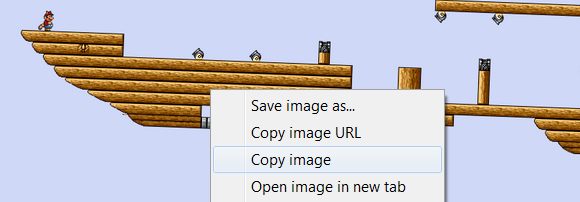
Στη συνέχεια, ανοίξτε το πρόγραμμα περιήγησης αρχείων και κάντε δεξί κλικ. Εδώ έχω κάνει δεξί κλικ στην επιφάνεια εργασίας:
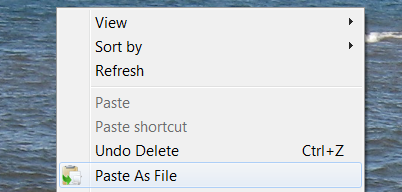
Υπάρχει μια νέα επιλογή: Επικόλληση ως αρχείο. Κάνοντας κλικ σε αυτό, αρκετά κατάλληλα, σας επιτρέπει να επικολλήσετε τα περιεχόμενα του προχείρου σας ως αρχείο. Θα δείτε πρώτα μερικές επιλογές:
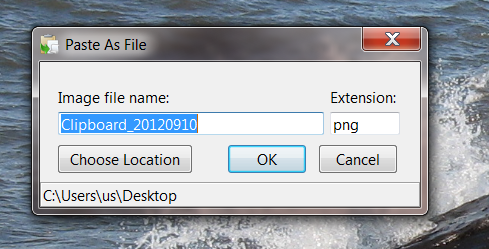
Ονομάστε το αρχείο ό, τι θέλετε. Αν επικολλάτε μια εικόνα, μπορείτε να την μετατρέψετε γρήγορα σε οποιοδήποτε αρχείο απλά αλλάζοντας την επέκταση αρχείου σε αυτό το παράθυρο. Υποστηρίζονται οι ακόλουθες επεκτάσεις:
- jpg
- pcx
- png
- bmp
- tga
- gif
- tif
Και πάλι: απλά αλλάξτε την επέκταση αρχείου και το PasteAsFile θα μετατρέψει το αρχείο για σας, αλλά πρέπει να το κάνετε στο παράθυρο PasteAsFile. Η απλή μετονομασία του αρχείου μετά την επικόλληση δεν θα επιτύχει τίποτα.
Μπορείτε επίσης να τοποθετήσετε το αρχείο σε οποιοδήποτε φάκελο θέλετε - προαιρετικά, αν δεν ανοίξετε το πρόγραμμα περιήγησης αρχείων στον κατάλληλο φάκελο.
Η διαδικασία είναι σχεδόν ίδια για το κείμενο, αλλά μπορείτε να επικολλήσετε μόνο το κείμενό σας ως αρχείο .txt. Η μορφοποίηση, προφανώς, δεν θα διατηρηθεί και δεν μπορείτε να αλλάξετε τη μορφή αρχείου όπως μπορείτε με τις εικόνες.
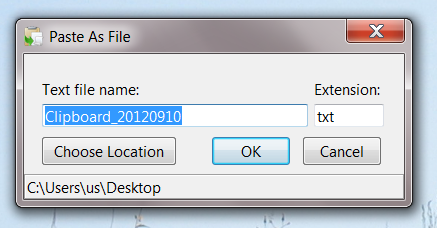
Αυτός είναι ένας χρήσιμος τρόπος για να επικολλήσετε χρήσιμα tidbits στην επιφάνεια εργασίας σας για αργότερα ή για να συλλέξετε σιγά σιγά έναν φάκελο με μεγάλα quotes με την πάροδο του χρόνου.
Δεν υπάρχει πραγματικά πολλά άλλα σε αυτό το πρόγραμμα για να μάθουν. Όπως είπα, το PasteAsFile είναι πολύ εύκολο στη χρήση.
Κατεβάστε PasteAsFile
Είστε έτοιμοι να δοκιμάσετε το PasteAsFile; Προχωρήστε στο StarPunch.net, το επίσημο site του δημιουργού Chris Gingerich. Θα βρείτε δύο συνδέσμους στο πρόγραμμα, αλλά μπορεί να χρειαστείτε ένα πρόγραμμα που να ανοίγει αρχεία RAR για να το ανοίξει.
συμπέρασμα
Αυτό το πρόγραμμα προσθέτει στη λειτουργικότητα των Windows που θα έπρεπε να ήταν εκεί όλη την ώρα. Ακόμα καλύτερα, είναι ελαφρύ και παραμένει εκτός δρόμου μέχρι να το χρειαστείτε. Λατρεύω απλά προγράμματα όπως αυτό που κάνουν ένα πράγμα και το κάνουν καλά.
Για τι χρησιμοποιείτε το PasteAsText; Ας συζητήσουμε στα παρακάτω σχόλια. Επίσης, μπορείτε να επισημάνετε άλλα απλά προγράμματα που προσθέτουν λειτουργικότητα στα Windows - ειδικά χαρακτηριστικά που νομίζετε ότι θα έπρεπε να ήταν εκεί καθ 'όλη τη διάρκεια.
Ο Justin Pot είναι δημοσιογράφος τεχνολογίας με έδρα το Πόρτλαντ του Όρεγκον. Αγαπά την τεχνολογία, τους ανθρώπους και τη φύση - και προσπαθεί να απολαύσει και τα τρία όποτε είναι δυνατόν. Μπορείτε να συνομιλήσετε με τον Justin στο Twitter, αυτή τη στιγμή.